'> Ak nemôžete zmeniť rozlíšenie obrazovky a na displeji sa zobrazuje Generic Non-PnP Monitor, nebojte sa. Postupujte podľa pokynov v tomto príspevku a problém by sa mal vyriešiť.

Najskôr to vyskúšajte a môže to pre vás fungovať ako kúzlo:
1. Vypnite počítač a monitor.
2. Odpojte napájací kábel pripojený k monitoru.
3. Po niekoľkých minútach ho pripojte späť k monitoru.
4. Zapnite monitor a reštartujte počítač.
Ak to nefunguje, aktualizujte ovládač monitora a grafické ovládače.
Chybný ovládač monitora a grafické ovládače by spôsobili taký problém s rozlíšením obrazovky. Uistite sa preto, že sú ovládače aktuálne.
Môžete navštíviť webovú stránku výrobcu vášho počítača a skontrolovať najnovší ovládač pre monitor a grafickú kartu. Skôr ako začnete, uistite sa, že poznáte model počítača a konkrétny operačný systém, ktorý používate (Windows 7 32-bit alebo Windows 7 64-bit).
Ak máte problém s ručným sťahovaním ovládačov, môžete použiť Driver Easy na automatickú aktualizáciu ovládačov.ktorý dokáže prehľadať počítač a zistiť všetky problémové ovládače do 20 sekúnd, potom vám poskytne zoznam nových ovládačov. Kliknite tu teraz si stiahnite Driver Easy.
Driver Easy má verziu Free a verziu Professional. Obidve verzie je možné použiť na automatické stiahnutie ovládačov. Ale s verziou Professional môžete dokonca aktualizovať všetky ovládače jedným kliknutím. Nestrácajte čas. Ešte dôležitejšie je, že vás poteší bezplatná záruka technickej podpory a záruka vrátenia peňazí. Môžete požiadať o ďalšiu pomoc ohľadom problému s rozlíšením obrazovky. Z akéhokoľvek dôvodu môžete požiadať o úplnú refundáciu.
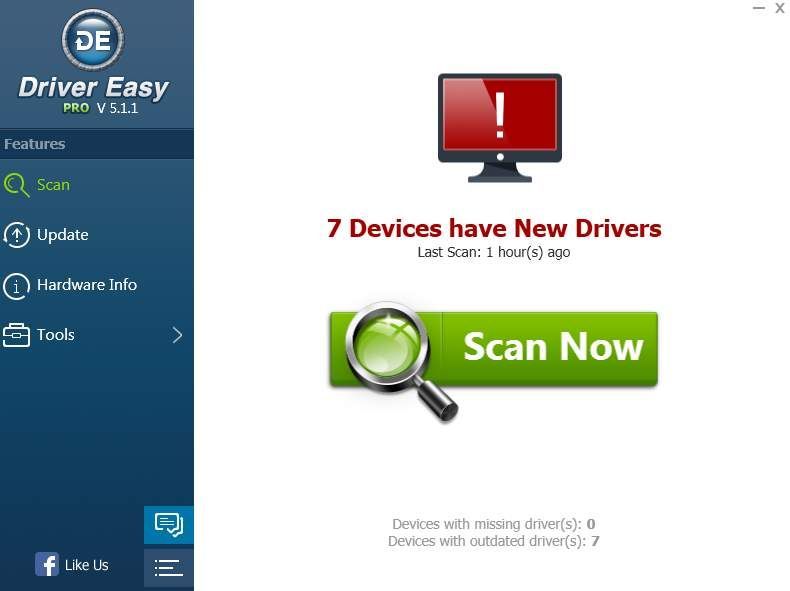
Ak sa problém stále nedal vyriešiť, vymeňte starý kábel monitora za nový.
Problém môže spôsobiť ak starý kábel identifikuje monitor ako všeobecný monitor bez PnP. Problém môže vyriešiť výmena kábla za kábel, ktorý ho správne identifikuje.


![[Vyriešené] Assassin's Creed Valhalla sa nespustí na PC](https://letmeknow.ch/img/other/51/assassin-s-creed-valhalla-startet-nicht-auf-pc.jpg)
![[RIEŠENÉ] Halo 4 UE4 Fatal Error Crash](https://letmeknow.ch/img/common-errors/61/halo-4-ue4-fatal-error-crash.png)
![[Vyriešené] Evil Genius 2 Žiadny zvuk](https://letmeknow.ch/img/knowledge/77/evil-genius-2-no-sound.jpg)

